Webサイトの表示がおかしい場合の対処方法
回答
はじめに
Webサイトの表示がおかしい場合の原因
Webブラウザには表示スピードを速くするため、一度閲覧したWebサイトの情報を保存しておく機能(キャッシュ)があります。
一見すると便利な機能ですが、この機能により一部の情報が上手く更新されないことで、Webサイトの表示がおかしくなることがあります。
このような、症状はWebサイトを更新することで改善します。
このFAQでは、Webサイトの更新方法を含む3通りの対処方法をご案内します。
※こちらの対処方法はGoogleChrome、MicrosoftEdge、Firefoxを対象としています。
対処方法
1.基本的な更新を行う
基本的な更新を行う場合、ショートカットキーまたは、Webブラウザ内の更新ボタンをクリックすることで対処することができます。
更新ボタンから更新を行う場合は、ご利用中のWebブラウザによって更新ボタンの配置が異なりますので、以下の画像を参考にご利用中のWebブラウザの更新ボタンの配置をご確認ください。
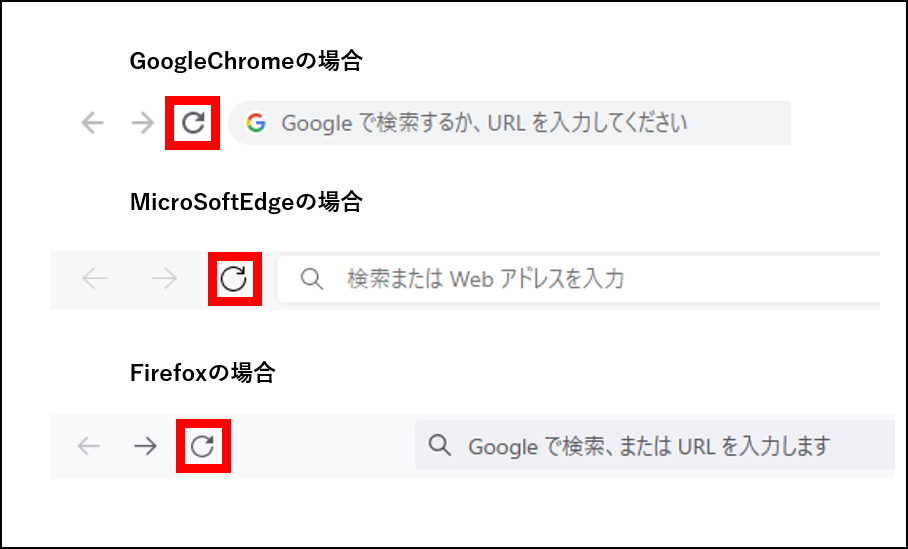
ショートカットキーで対処する場合はキーボードの「F5」と表記されているキーを押してください。
以上の操作だけでは改善しない場合、次項の対処方法をお試しください。
2.キャッシュを削除して更新を行う
キャッシュを削除して更新を行う場合、ショートカットキーで対処する方法(スーパーリロード)とWebブラウザの設定からキャッシュを削除して更新する方法があります。
ショートカットキーで対応する場合、キーボードの「Shift」+「F5」を同時に押すことでキャッシュの削除と更新を同時に行うことができます。
Webブラウザの設定からキャッシュの削除を行い更新をする場合は、各Webブラウザで設定が異なりますのでWebブラウザごとにご案内します。
GoogleChromeの場合
1.画面右上のアイコンをクリックします。
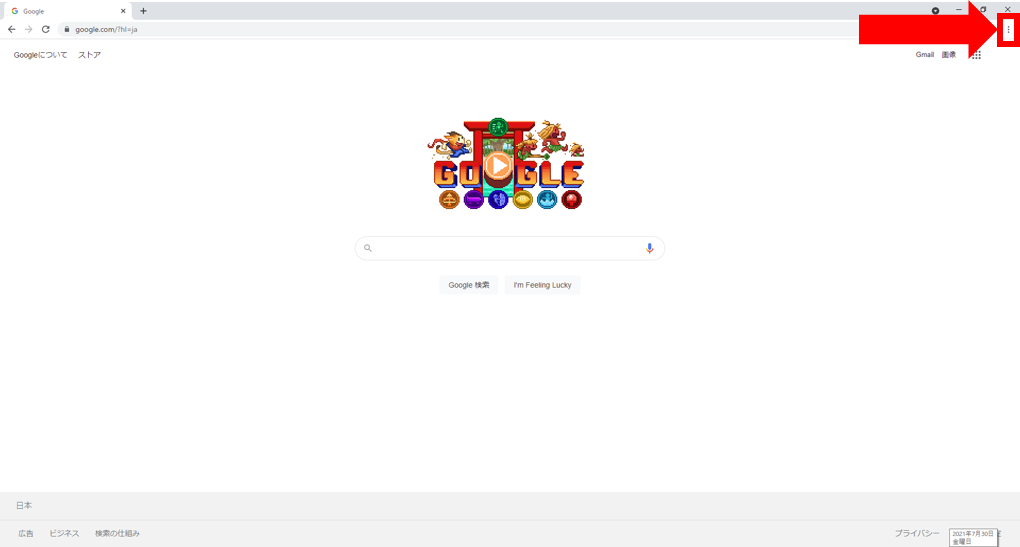
2.設定メニューから「設定」をクリックします。
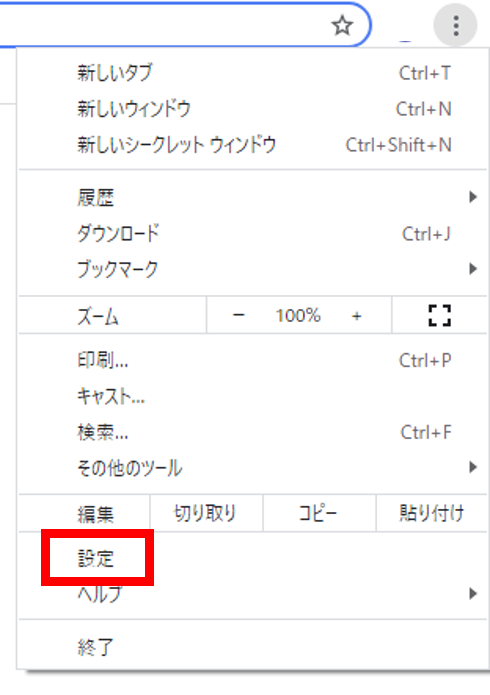
3.画面左のメニューから「プライバシーとセキュリティ」をクリックします。
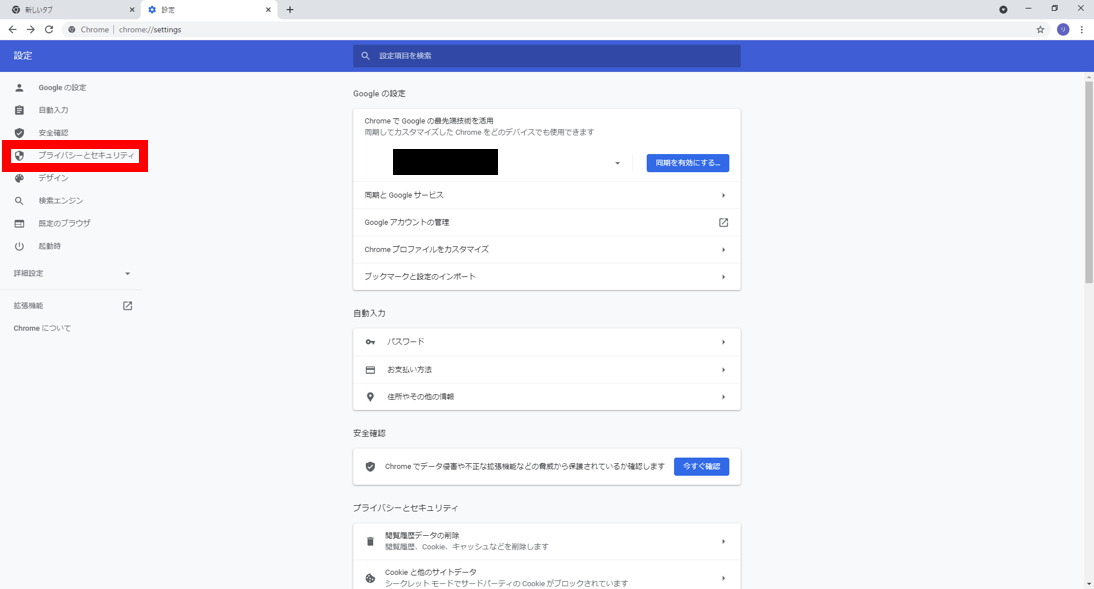
4.「閲覧履歴データの削除」をクリックします。
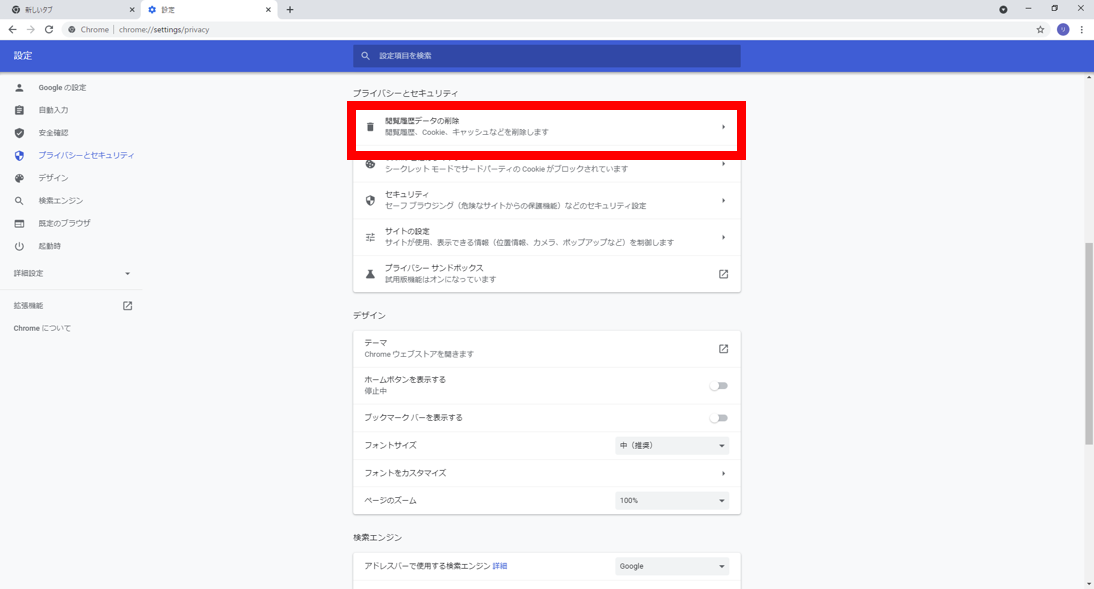
5.閲覧履歴データの削除に関する設定画面が表示されたら「基本設定」をクリックします。
「期間」から削除対象とする期間を選択したら「キャッシュされた画像とファイル」という項目にチェックを入れます。
「データの削除」をクリックすると、キャッシュを削除することができます。
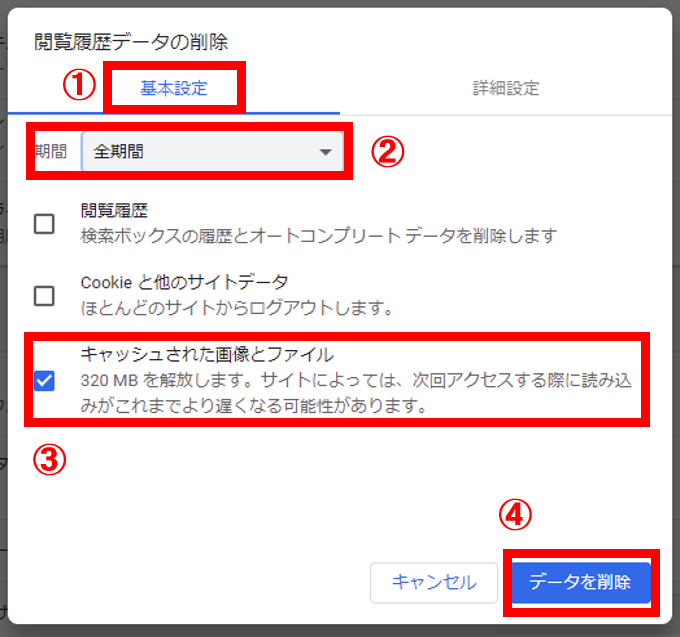
MicrosoftEdgeの場合
1.画面右上のアイコンをクリックします。
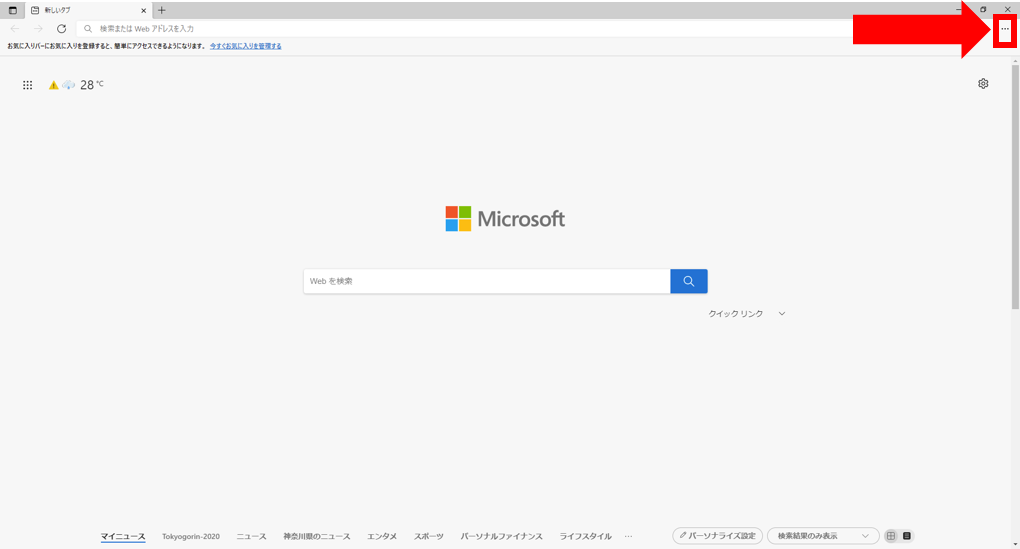
2.設定メニューから「設定」をクリックします。
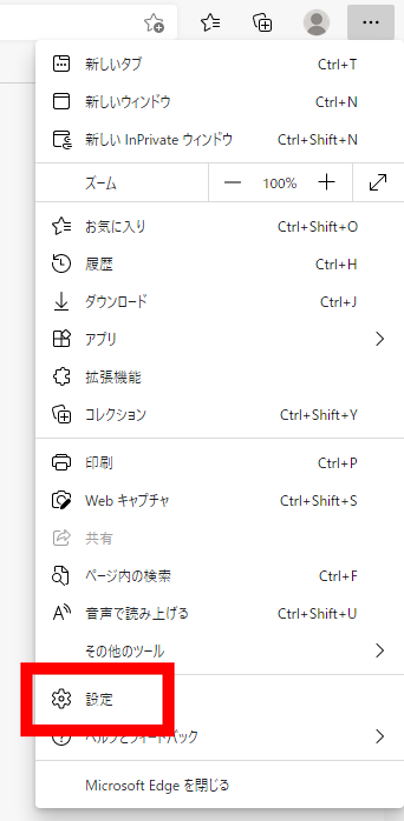
3.画面左のメニューから「プライバシー、検索、サービス」をクリックします。
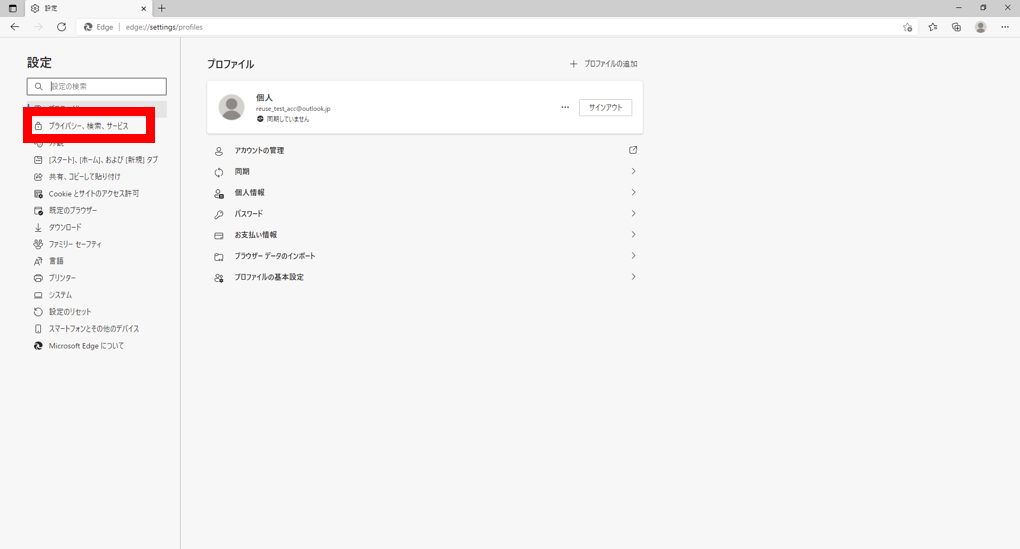
4.「閲覧データをクリア」にある「クリアするデータの選択」をクリックします。
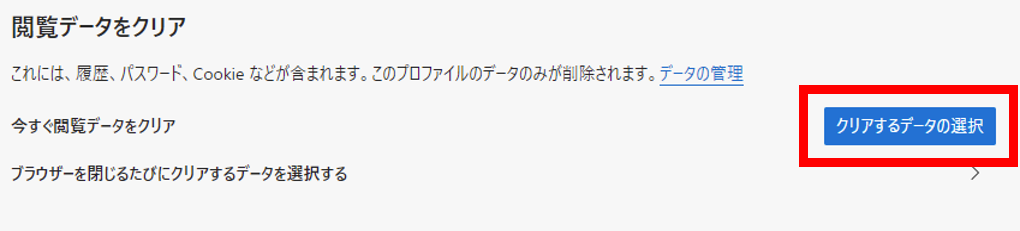
5.「閲覧データをクリア」が表示されたら「時間の範囲」から削除対象とする時間を選択し「キャッシュされた画像とファイル」の項目にチェックを入れます。
「今すぐクリア」をクリックすると、キャッシュを削除することができます。
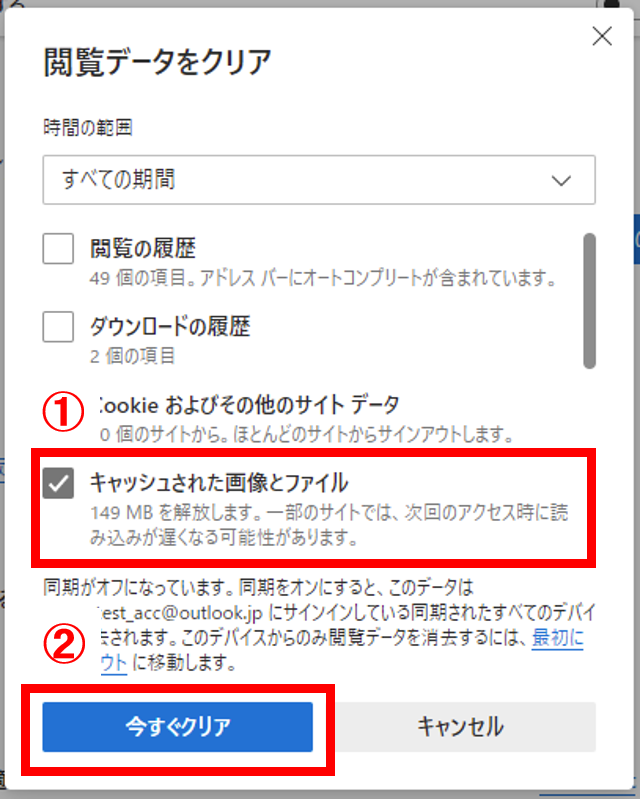
Firefoxの場合
1.画面右上のアイコンをクリックします。
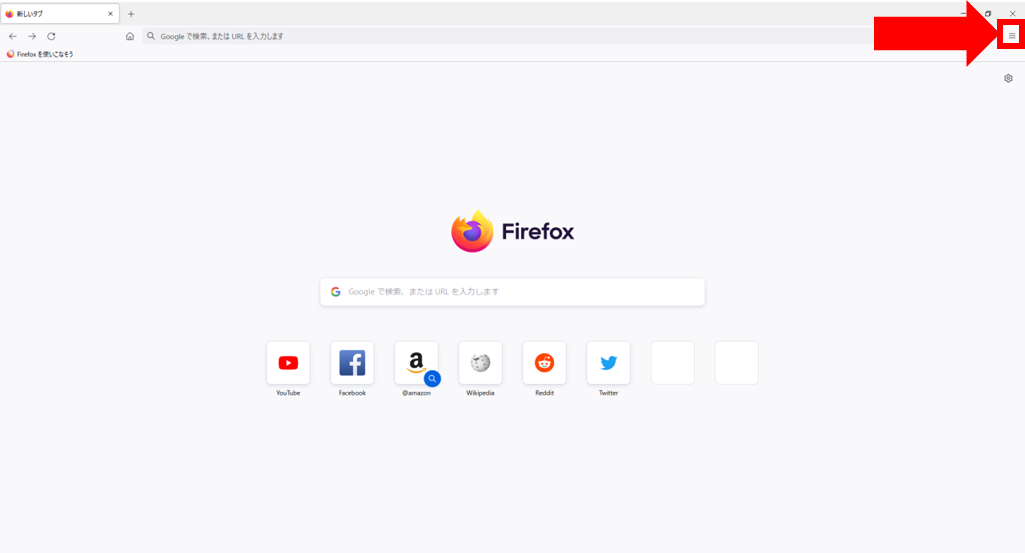
2.設定メニューから「設定」をクリックします。
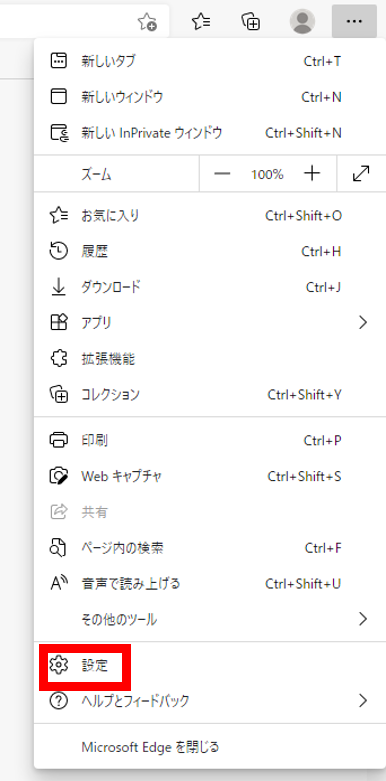
3.画面左のメニューから「プライバシーとセキュリティ」をクリックします。
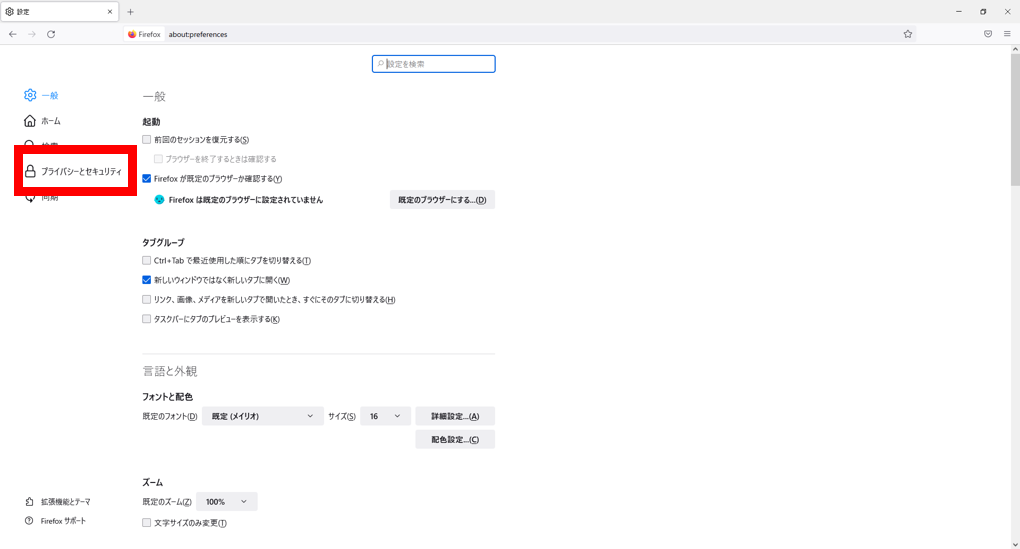
4.「Cookieとサイトデータ」の「データを消去…」をクリックします。
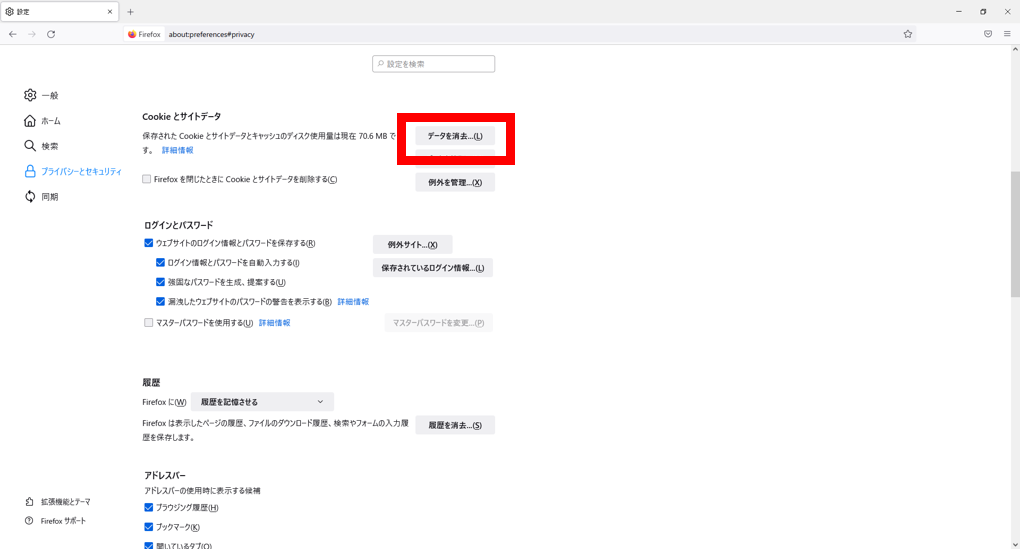
5.データの消去に関する画面が表示されたら「ウェブコンテンツのキャッシュ」という項目にチェックを入れます。
「消去」をクリックすると、キャッシュを削除することができます。
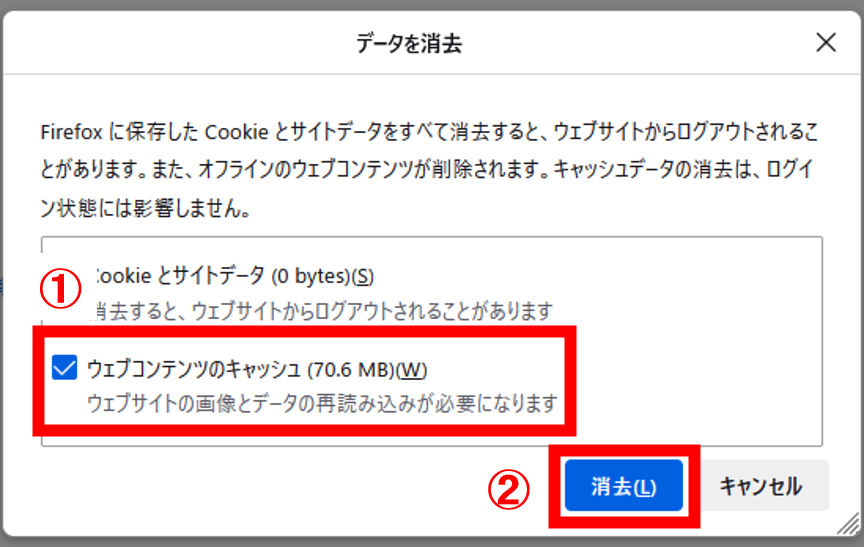
3.Webブラウザを閉じる
上記の方法で改善しない場合は、一度ご利用中のWebブラウザを全て閉じ、ブラウザを再起動してみることで症状が改善することがあります。
それでも解決しない場合
|
FAQを見て解決しなかった場合は、下記へお問い合わせください。 ※お問合せの際、【 FAQ番号:1627 を見た 】とお伝えいただければ、よりスムーズにご案内できます。 |
お問い合わせ方法
|
0570-783-792 【営業時間 10:30~19:30(最終受付19:00)】元旦を除く ①音声ガイダンスが流れますので、お申込番号「101」を押してください。 ②オペレーターにつながりましたら、「13桁のID(会員番号)」をお伝えください。 ③オペレーターへ「ご契約様名」をお伝えください。
■営業時間外の場合は、ご希望の日時(10:30~19:00)に合わせまして、お電話にて折り返しご連絡させて頂きます。 折り返しお電話のご予約をご希望の方は、こちらからお申込みください。
|


